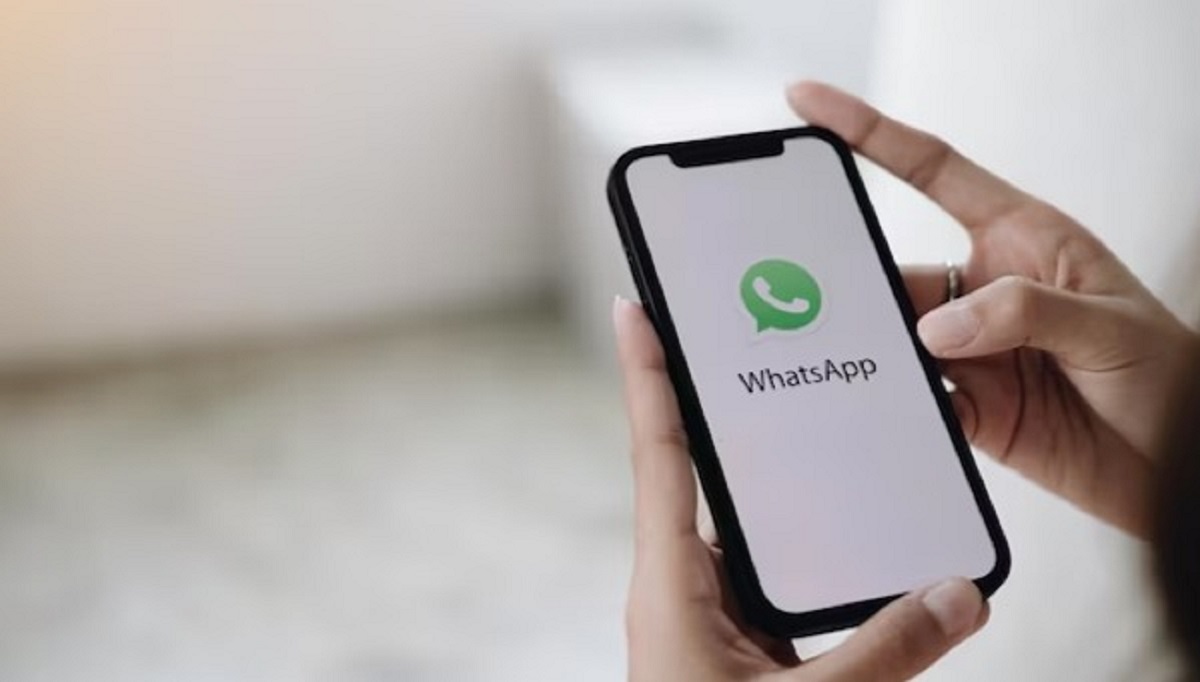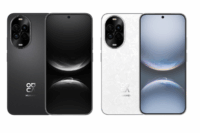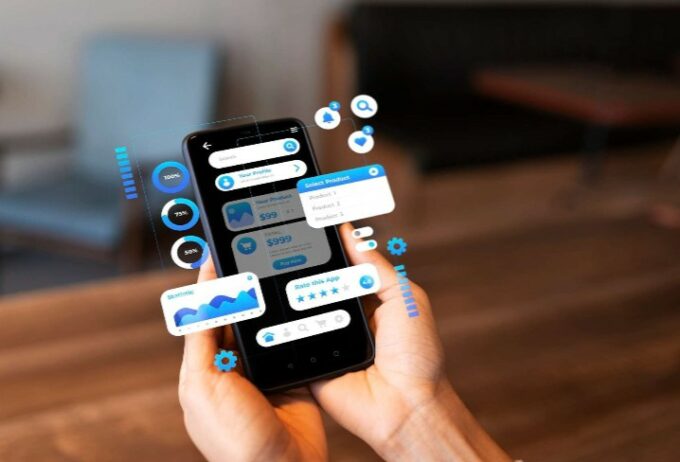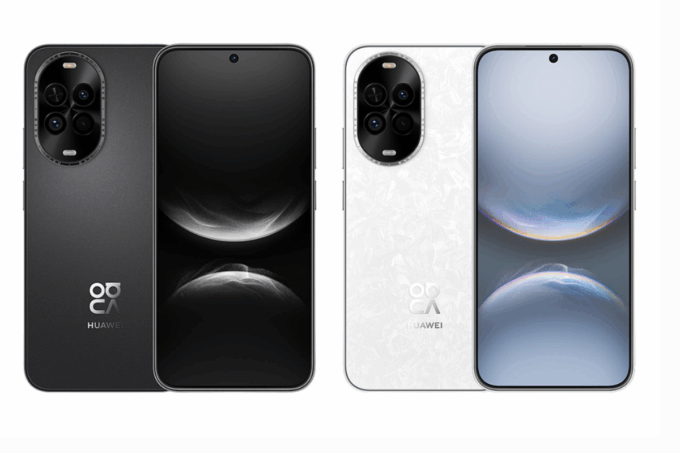Langkah-langkahnya cukup sederhana:
Buka WhatsApp di iPhone.
Masuk ke Pengaturan → Privasi → Kunci aplikasi.
Aktifkan opsi “Perlu Face ID” atau “Perlu Touch ID.”
Pilih durasi penguncian otomatis, mulai dari segera, 1 menit, 15 menit, hingga 1 jam.
Saat membuka aplikasi, WhatsApp akan meminta autentikasi wajah atau sidik jari.
Jika verifikasi biometrik gagal, Anda bisa membuka aplikasi menggunakan kode sandi iPhone. Dengan sistem ini, privasi pengguna tetap terlindungi tanpa perlu aplikasi tambahan.
3. Cara Mengunci WhatsApp Web
Keamanan tak berhenti di perangkat seluler. WhatsApp juga menyediakan fitur penguncian di WhatsApp Web, yang penting bagi pengguna yang sering membuka pesan melalui laptop atau komputer kantor.
Berikut langkah-langkahnya:
Buka WhatsApp Web di browser.
Klik ikon tiga titik (⋮) → Pengaturan → Privasi.
Pilih “Kunci aplikasi” lalu klik Aktifkan.
Buat kata sandi kuat (6–128 karakter, kombinasi huruf, angka, dan simbol).
Tentukan waktu penguncian otomatis seperti 1 menit, 15 menit, atau 1 jam.
Untuk mengunci manual, gunakan pintasan:
Windows: Ctrl + Alt + L
Mac: Cmd + Ctrl + L
Saat terkunci, notifikasi tidak akan muncul dan isi pesan tetap aman dari pandangan orang lain.
4. Cara Mengunci Chat WhatsApp
Selain mengunci aplikasi, WhatsApp juga memiliki fitur Kunci Chat, yang memungkinkan Anda melindungi percakapan tertentu tanpa mengunci seluruh aplikasi. Chat yang dikunci akan disembunyikan dalam folder Chat Terkunci, dan hanya bisa dibuka dengan sidik jari, wajah, atau kode rahasia.
a. Mengunci Chat di Android
Buka WhatsApp dan tekan lama chat yang ingin dikunci.
Ketuk ikon tiga titik (⋮) → Kunci chat.
Konfirmasi dengan sidik jari atau kode rahasia.
Untuk membuka chat terkunci, geser layar chat ke bawah dan pilih Chat Terkunci.
Jika ingin menyembunyikan foldernya, buka Privasi → Kunci Chat → Sembunyikan folder Chat Terkunci.
b. Mengunci Chat di iPhone
Geser ke kiri pada chat yang ingin diamankan.
Ketuk Lainnya (•••) → Kunci chat.
Gunakan Face ID, Touch ID, atau kode rahasia untuk konfirmasi.